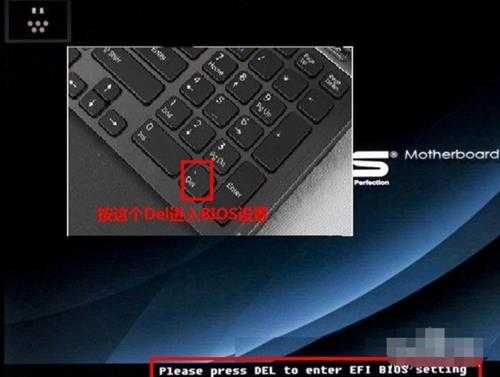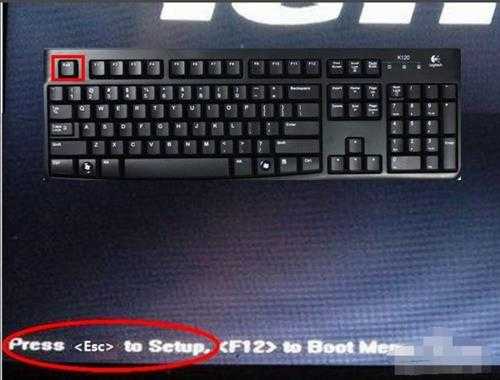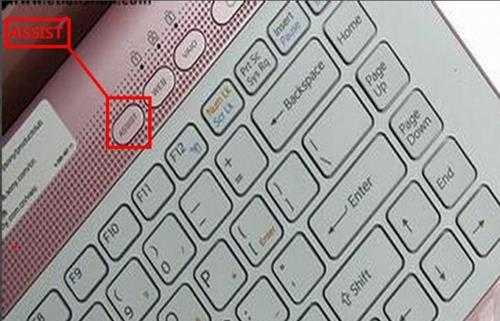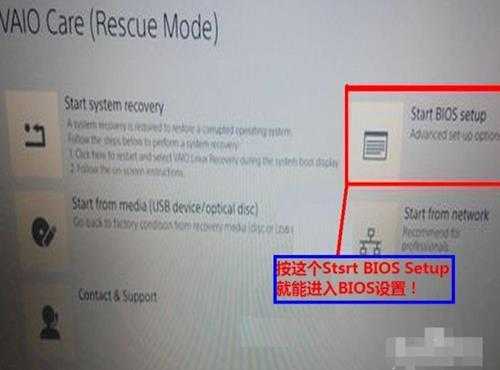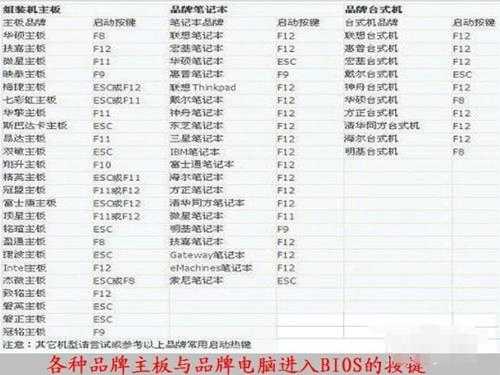详解电脑怎么进入bios?
BIOS是一组固化到计算机内主板上一个ROM芯片上程序,它保存着计算机最重要基本输入输出程序、开机后自检程序和系统自启动程序,它可从CMOS中读写系统设置具体信息。下面,就给大家介绍一下电脑怎么进入BIOS
BIOS主要功能是为计算机提供最底层、最直接硬件设置和控制。此外,BIOS还向作业系统提供一些系统参数。有些电脑新手不知道怎么进入bios,针对这一问题,我整理了电脑进入bios方法大全,大家可以参考一下
一、进入电脑桌面前一般都会有八个画面,这只是比较老式电脑一般模式类型,有电脑把登陆窗口与系统选择界面给关闭了,所以不会完全有这八个画面 ,现在很多新电脑,尤其是笔记本电脑也并不一定有这八步,为了兼容老式电脑,这里还是以这八步为标准来讲述进入步骤。
显卡信息(图1)->log图信息(图2)->BIOS版本信息(图3)->硬件配置信息(图4)->系统选项(图5)->Windwos登陆(图6)->Windows加载(图7)->欢迎画面(图8)
八个画面解释说明:
图1,显卡版本信息。
图2,log图,这里也是进入BIOS进入点,这里要不进,后面就没机会再进BIOS了,在这里,还得先说两件事,
第一件是BIOS密码事,很多人电脑BIOS是没有设置密码,可以直接进入BIOS,如果有密码,就先得输入密码才能进入BIOS。
第二件是COMS信息丢失事,如果没有了COMS配置信息,就不会进入第三个画面,而是进入配置错误提示画面。
图3,显示BIOS版本信息等等。
图4,显示硬件配置信息。
图5,在这里选择你要启动操作系统。
图6,如果设置了用户帐户和密码,就要先进行登陆,
图7,加载Windows。
图8,欢迎画面是最后一个进入桌面前画面。
二、有四个常见进入BIOS方法与几个特殊进入方式,下面逐步说说进入方法:
第一种常见类型为按Del键,如下图:电脑开机启动时,过了显卡信息后到log图时,屏幕下方会出现“Press DEL to enter EFI BIOS SETUP”这个提示,(这句话中文意思是:”按Del键进入EFI模式BIOS进行设置”,也就是我在上面让大家学那几个英文单词,只要你了解了那几个英文单词,自然也就知道这句英文意思)立即按“Del”键就能进入BIOS设置程序。
例如:按Del进入BIOS电脑主要以Award BIOS类型AMI BIOS为主,90%以上电脑都是以Del进入BIOS.。
第二种常见类型为按Esc键,同样在开机进入logon画面时会出现“Press Esc to enter SETUP”这个提示,中文是:按Esc键进入BIOS设置。
例如:按Esc进入BIOS电脑主要以AMI BIOS类型和MR BIOS为主
第三种常见类型为按F2键,开机后马上就能看到“Press F2 go to Setup Utility”这一行,是不是字眼很熟悉,意思是“按F2去设置BIOS实用程序“
例如:常见按F2进入BIOS笔记本电脑与台式电脑主机有:
HP SONY Dell Acer SUONI
MingJi Fujitsu Quadtel ThinkPad 315ED
还有大多数台湾品牌电脑启动时也都按F2
第四种常见类型为按F1键,要按F1才能进入BIOS电脑。
1、IBM(冷开机按F1,部分新型号可以在重新启动时启动按F1)
2、Toshiba(冷开机时按ESC然后按F1)
3,DongZi(冷开机时按esc然后按f1)
4,下面ThinkPad系列,开机时按住F1键不松手,直到屏幕上出现Easy Setup为止,才能进入BIOS。
系列有:365X/XD系列,380,560,600,755,760,765,770。
5,下面系列当看到屏幕上出现ThinkPad标志时,快速按下F1键即可进入BIOS。
系列有: 240,390,570,i系列1400,i系列1200,A系列,T系列,X系列,R系列。
三、下面介绍一些特殊BIOS进入按键方法:
1、Compaq(康柏)电脑(开机右上角有闪动光标时按F10,或开机就不停地点按按F10)
2、还有一个比较特殊进入BIOS方式就是新索尼笔记本电脑,它必须先按ASSIST键,这个键在键盘最上方,我用红框标示出来了。进入之后还会进入另一个vaio care页面。
3、进入到这个vaio care页面后,按那个”Start BIOS setup”后,这时BIOS界面才会出来。
四、最后,介绍一些品牌电脑按热键就能进入BIOS方法,
如Award BIOS:开机按Ctrl+Alt+Esc。
如AST BIOS:开机按Ctrl+Alt+Esc。
如Phoenix BIOS:开机按Ctrl+ALt+S。
由于不能把所有品牌电脑BIOS热键进入方法一一列出来,所以,最后我把大家一些常见品牌电脑,它们进入BIOS热键用列表方法给列出来,试一试,看能不能找到你电脑类型,
以上就是电脑怎么进入BIOS方法了,希望能帮助到你
免责声明:本站资源来自互联网收集,仅供用于学习和交流,请遵循相关法律法规,本站一切资源不代表本站立场,如有侵权、后门、不妥请联系本站删除!
《魔兽世界》大逃杀!60人新游玩模式《强袭风暴》3月21日上线
暴雪近日发布了《魔兽世界》10.2.6 更新内容,新游玩模式《强袭风暴》即将于3月21 日在亚服上线,届时玩家将前往阿拉希高地展开一场 60 人大逃杀对战。
艾泽拉斯的冒险者已经征服了艾泽拉斯的大地及遥远的彼岸。他们在对抗世界上最致命的敌人时展现出过人的手腕,并且成功阻止终结宇宙等级的威胁。当他们在为即将于《魔兽世界》资料片《地心之战》中来袭的萨拉塔斯势力做战斗准备时,他们还需要在熟悉的阿拉希高地面对一个全新的敌人──那就是彼此。在《巨龙崛起》10.2.6 更新的《强袭风暴》中,玩家将会进入一个全新的海盗主题大逃杀式限时活动,其中包含极高的风险和史诗级的奖励。
《强袭风暴》不是普通的战场,作为一个独立于主游戏之外的活动,玩家可以用大逃杀的风格来体验《魔兽世界》,不分职业、不分装备(除了你在赛局中捡到的),光是技巧和战略的强弱之分就能决定出谁才是能坚持到最后的赢家。本次活动将会开放单人和双人模式,玩家在加入海盗主题的预赛大厅区域前,可以从强袭风暴角色画面新增好友。游玩游戏将可以累计名望轨迹,《巨龙崛起》和《魔兽世界:巫妖王之怒 经典版》的玩家都可以获得奖励。